Amazon Fire TV Stick je ena najbolj priljubljenih naprav za pretakanje ekskluzivnih filmov in TV-oddaj. Prav tako spremeni kateri koli standardni televizor v pametno napravo, ki vam omogoča sodobne funkcije, kot so skupna raba zaslona, predvajanje glasbe, igranje video iger itd.
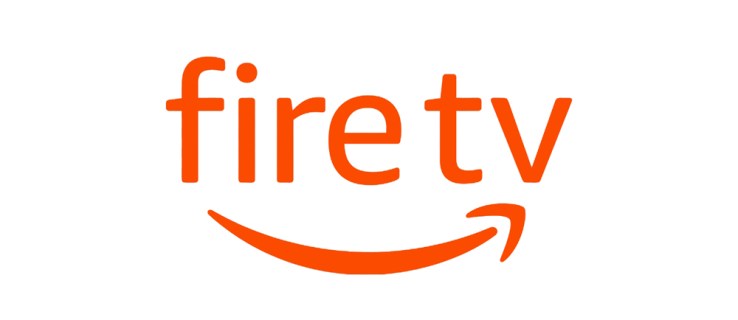
Vendar večina teh funkcij ni na voljo brez stabilne internetne povezave. Obstaja nekaj stvari, ki jih lahko naredite s Fire TV Stick brez internetne povezave, vendar so vaše možnosti minimalne. Nadaljujte z branjem in razložili vam bomo, kako deluje.
Kako deluje
Kot smo že povedali, Amazon Fire TV Stick za pravilno delovanje potrebuje stabilno internetno povezavo. Vsi filmi, TV-oddaje in glasba Amazon Prime se pretakajo neposredno iz interneta. Brez povezave boste lahko uporabljali samo nameščene aplikacije, ki ne potrebujejo dostopa do interneta. Vendar bo tudi to omejeno, saj ni nadzora ali drugih možnosti.

Uporaba Fire TV Stick s Kodi
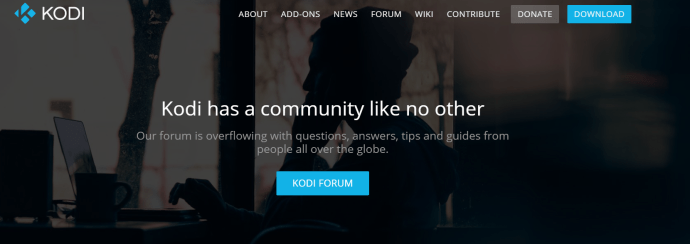
Kodi je ena izmed najbolj priljubljenih platform za pretakanje filmov in TV-oddaj. Lahko ga prenesete in namestite na vaš Fire TV Stick. Kodi pa vam omogoča, da svoje najljubše videoposnetke prenesete neposredno na Fire TV Stick, kar vam omogoča, da jih gledate brez povezave.
Aplikacijo boste lahko uporabljali na enak način kot s povezavo, vendar ne boste mogli dostopati do spletne knjižnice, temveč le do shranjenih videoposnetkov. Prenesite, kar potrebujete vnaprej, in povezave sploh ne boste potrebovali. Tako lahko uživate v svojih najljubših filmih in televizijskih oddajah kjer koli in kadar koli.
Igrajte igre Android
Fire Stick vam omogoča tudi namestitev iger za Android, ki jih lahko nato igrate na TV zaslonu. Če igra ne zahteva internetne povezave, jo lahko igrate normalno.
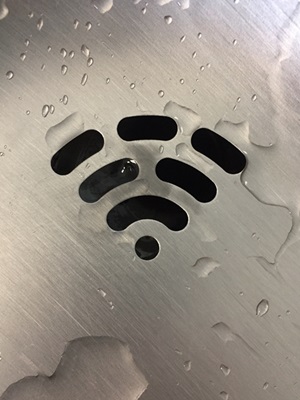
Projektirajte ali zrcalite naprave na vašo Fire TV Stick
Če imate vzpostavljen in deluje LAN, lahko svoj zaslon projicirate iz ene naprave na vašo Fire TV Stick.
Projiciranje na Fire TV Stick z operacijskim sistemom Windows 10
- Najprej odprite akcijski center, ki se nahaja v spodnjem desnem kotu zaslona.

- Nato kliknite Razširi.

- Zdaj kliknite na Projekt.

- Nato kliknite na Povežite se z brezžičnim zaslonom
 .
. - Zdaj kliknite na Fire TV Stick, na katerega želite projicirati.

Na vašem Fire TV Stick bi se moral prikazati zaslon, ki je podoben temu. 
Če se ta zaslon ali zaslon, ki pravi, da se vzpostavlja povezava, ne prikaže, sledite spodnjim korakom za zrcaljenje v svojo napravo.
- Pomaknite se do Nastavitve.

- Zdaj se pomaknite do Zaslon in zvoki in kliknite nanjo.

- Nato kliknite na Omogoči zrcaljenje zaslona da se prikaže spodnji zaslon.

Sledite zgornjim korakom, da zrcalite zaslon svojega sistema Windows 10 ali druge naprave na Fire TV Stick ali obratno.
Dostopajte do drugih aplikacij prek nastavitev Fire TV Stick
Vaš Fire TV Stick ne bo mogel prikazati začetnega zaslona, ko je prekinjena povezava z internetom. Če pa vaše nameščene aplikacije ne potrebujejo povezave, lahko do njih dostopate prek nastavitev naprave. Tukaj je tisto, kar morate storiti.
- Obrnite televizor in dostopajte do nastavitev Fire TV Stick.

- Nato izberite Aplikacije.

- Nato izberite Upravljajte nameščene aplikacije.
- Poiščite želeno aplikacijo in izberite Zaženite aplikacijo.
Obstaja samo še ena stvar, ki jo lahko poskusite brez povezave Wi-Fi, in to je souporaba dostopne točke iz pametnega telefona.
Nastavite vročo točko
Če imate mobilni internet, lahko s pametnim telefonom ustvarite dostopno točko in povežete Fire Stick z internetom. Tukaj je tisto, kar morate storiti, da bo delovalo:
- Odprite aplikacijo »Nastavitve« na pametnem telefonu in vklopite funkcijo Hotspot.

- Odprite aplikacijo Alexa na vašem Fire TV Stick in izberite Naprave.
- Izberite Amazon Tap in nato izberite Spremeni se.
- V razpoložljivih možnostih poiščite dostopno točko. Izberite Uporabite to napravo kot dostopno točko Wi-Fi.
- Zadetek Začni.
- Vnesite ime in geslo svoje dostopne točke in pritisnite Povežite se.
Alexa bo potrdila, ko bo povezava vzpostavljena, in vaš Fire TV Stick boste lahko uporabljali kot običajno. Vedeti morate, da bo Amazon Tap uporabil podatke vašega telefona, kar bi lahko povzročilo povišan račun ob koncu meseca. Bodite previdni pri uporabi podatkov in vse bo v redu. Če niste prepričani, koliko GB vključuje vaš paket mobilnih podatkov, pokličite svojega ponudnika ali obiščite spletno mesto za podporo.
Nastavite stabilno povezavo
Fire TV Stick je zasnovan tako, da deluje z internetno povezavo. Brez enega so vaše možnosti zelo omejene in v resnici ne boste mogli uživati večine funkcij, ki jih ponuja ta majhna naprava. Vendar, če se kdaj znajdete v takšni situaciji, lahko gledate filme, ki ste jih prenesli s Kodijem, ali nastavite dostopno točko s telefonom. Kjer je volja, je tudi pot.
Kako uporabljate svoj Fire TV Stick brez povezave Wi-Fi? Kaj je vaša najljubša stvar pri tej napravi? Povejte nam več v spodnjih komentarjih.



 .
.



